Книга: Много цифр. Анализ больших данных при помощи Excel
Назад: Немного данных для примера
Дальше: Быстрое копирование формул и данных
Быстрый просмотр с помощью кнопок управления
Если хотите ознакомиться с записями – промотайте список колесиком мышки, пальцем (если у вас сенсорный экран) или стрелками клавиатуры. Пока вы просматриваете записи, приятно иметь строку заголовков в поле зрения – тогда вы точно не забудете, что в какой колонке записано. Для этого выберите «Закрепить области» или «Закрепить верхнюю строку» во вкладке «Вид» в Windows (вкладка «Разметка» в MacOS2011, как показано на рис. 1–2).

Чтобы быстро переместиться в конец документа и посмотреть, сколько всего у вас продаж, выберите значение в одном из заполненных столбцов и нажмите Ctrl+↓ (Command+↓ на Mac). Вас отбросит прямо к последней заполненной ячейке этого столбца. В этой таблице последняя строка – 200. Заметьте также, что кнопка Ctrl/Command со стрелками даст вам возможность точно так же перемещаться по всему документу, в том числе вправо и влево.
Если вы хотите узнать среднюю прибыль за единицу проданного за вечер, то под столбцом с ценами (столбцом С) можно вбить формулу:
=AVERAGE(C2:C200)/
=СРЗНАЧ(С2:С200)
Средняя прибыль получается $2,83, так что отдыхать от трудов праведных вам, увы, еще не время. Подсчет можно произвести и другим способом: переместиться на последнюю ячейку в столбце, С200 и удерживать Shift+Ctrl+↑, чтобы выделить весь столбец доверху, а затем выбрать «Среднее значение» на нижней панели справа (рис. 1–3). В Windows нужно кликнуть на этой панели для того, чтобы выбрать среднее значение, скажем, вместо суммы, стоящей там по умолчанию. В MacOS, если нижняя панель отключена, нужно нажать на меню «Вид» и выбрать «Строку состояния», чтобы включить ее.
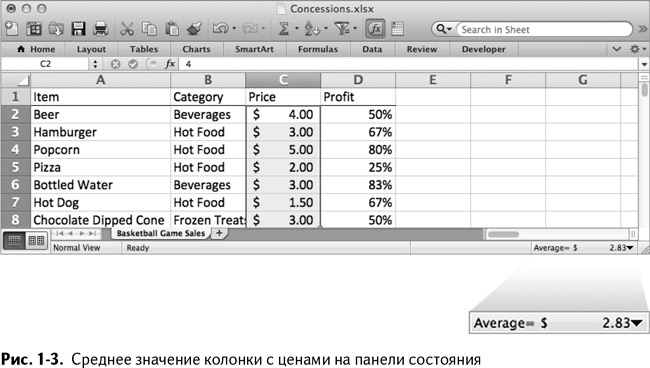
Назад: Немного данных для примера
Дальше: Быстрое копирование формул и данных

